-Цитатник
Фото МК Листик из газет Всем привет! Вот решилась сделать свой первый мастер-класс. Свой первы...
Без заголовка - (0)Занавески для кухонного окна ...
Светильник из газет своими руками, мастер-класс - (1)Привет всем! А я подсела на светильники) одного мне оказалось мало)))) Решила во время плетения з...
Безземельная технология выращивания рассады - (0)Безземельная технология выращивания рассады Эксклюзивная технология выращивания рассады б...
Подсвечники ЗВЕЗДЫ. Плетение из газет - (1)Любителям плести из старых газет и журналов хочу предложить сплести к Новому году подсвечники в форм...
-Метки
-Рубрики
- Газетное творчество, плетение из газет (78)
- приемы, техники, способы (6)
- загибки, оформление края (6)
- картон и все что из него можно сделать (94)
- шкатулки, коробочки (50)
- мебель из картона (16)
- здоровье (122)
- Эфирные и базовые масла (24)
- домашняя бытовая "химия" (чистящие, моющ (21)
- мыло ручной работы (33)
- косметические средства (39)
- шитьё (74)
- моделирование, выкройки (43)
- переделки (8)
- пэчворк (41)
- из пластиковых бутылок (44)
- для дочери (174)
- из бумаги (48)
- соленое тесто (11)
- из природного материала (16)
- уроки рисования (18)
- живопись (8)
- лепка (29)
- пуговицы в дело (13)
- вышивание лентами (11)
- интересно, полезно, важно (51)
- психология, самопознание, саморазвитие (12)
- молитвы, иконы, вера (10)
- из кожи, замши, драпа (8)
- для дневника (97)
- интернет, обучение, уроки (24)
- анимация, смайлики, картинки (23)
- комментарии, надписи (21)
- оформление блога (18)
- бизнес в интернете (14)
- уроки фотошоп (5)
- трафареты, картинки, орнамент, шаблоны (16)
- вязание (23)
- полиэтиленовые пакеты (7)
- папье-маше (10)
- декупаж (13)
- обувь своими руками (10)
- Кулинария, рецепты (119)
- умелые руки и творческий подход (119)
- для дома, ремонт, дизайн, интерьер (28)
- хозяйке на заметку (18)
- сад, дача, огород (12)
- журналы, книги по рукоделию (5)
- юмор, истории, анектоды, стихи, притчи, цитаты (59)
- торсион-папье (1)
- МАТЬ и ДИТЯ (51)
- Развивайки (14)
- куклы, игрушки (31)
- Музыка, клипы (17)
- CD-диски - поделки, идеи, МК (8)
-Музыка
- Последняя поэма
- Слушали: 3000 Комментарии: 0
- саундтрек из к.ф"Долгая дорога, в дюнах."
- Слушали: 5958 Комментарии: 0
- Мишель Легран. Шербурские зонтики
- Слушали: 19830 Комментарии: 0
-Фотоальбом

- Рукоделие. Газетные плетенки.
- 16:23 21.01.2011
- Фотографий: 9
-Поиск по дневнику
-Подписка по e-mail
-Статистика
Записей: 1195
Комментариев: 2488
Написано: 4816
Возможность восстановить случайно стертые фотографии |
Возможно, не в тему сообщества, но я не могу не поделиться с общественностью! Рассказываю как я восстановила случайно стертые фотографии!
Я восстановила 913 фото, которые считала бесследно исчезнувшими!!!
Я уже смирилась, что почти все фотографии из нашей с М. поездкой в Карелию пропали, о чем я уже писала здесь .
Но, оказывается была возможность восстановления утерянных данных, о чем мне сообщила ![]() Adja_Spanda
Adja_Spanda
Я не особо надеялась, но решила попробовать, и в результате восстановила все 913 фотографии!!!
Я рада безумно! Огромное спасибо ![]() Adja_Spanda, я не думала, что такое возможно!
Adja_Spanda, я не думала, что такое возможно!
Вот, для всех желающих публикую инструкцию, о том, как восстановить утерянные данные!
Восстановление данных, удаленных файлов, фотографий с флэшки или жесткого диска своими руками.
Случайно отформатировали свою флэшку? Удалили файлы, фотографии в фотоаппарате, на жестком диске? Не стоит отчаиваться! Здесь вы найдете краткую инструкцию, как восстановить потерянные данные.
Мне удалось восстановить фотографии с xD карты даже после множества попыток ее реанимации. Флэшка не работала в фотоаппарате, давала в нем ошибка карты и была несколько раз отформатирована в китайском кардридере в разные файловые системы. Пытаясь восстановить карту, перерыл пол Интернета. Я нашел программу Zero Assumption Recovery. С помощью нее мне удалось восстановить все фотографии, которые я считал безвозвратно потерянными. Эта программа поможет вам восстановить данные с любой другой карты памяти фотоаппарата, флэшки или жесткого диска. Здесь я постараюсь рассказать, как восстановить потерянные данные или фотографии своими руками.
Для восстановления данных с флэшки нам необходимо:
Установить программу Zero Assumption Recovery.
Подключить флэшку к компьютеру через любое устройство чтения, главное чтобы она определялась как сменный диск.
Пошаговую инструкцию по восстановлению данных я прилагаю ниже
1. Это то что вы увидите на экране сразу после запуска программы. Смело нажимаем кнопку Proceed для продолжения.

2. Выбираем пункт меня Recover images from camera memory card - Восстановить графические файлы с карты памяти фотоаппарата или с обычной флэшки. Нажимаем кнопку Proceed для продолжения.

3. К моему компьютеру был подключен китайский мульти кардридер 12 в одном. Мы видим 2 мои жестких диска работающих в RAID0, общим объемом 223Гб и 4 USB устройства созданные кардридером, как сменные диски. В одном из них находится моя флэшка xD-Card, объемом 512 Мб. Ее объем, не считая FAT, 494Мб. Выбираем устройство, с которого мы хотим восстановить данные, и нажимаем кнопку Proceed для продолжения.

4. Если все сделано верно, запустится процесс поиска.
Статус поиска:
Нас в первую очередь интересует число найденных объектов - Objects identified.
Также внизу в виде заполняющейся полосы, отображается общий процесс поиска.

5. После поиска нам будет выдано предупреждение сообщающее о том, что поскольку мы пользуемся не зарегистрированной версией (демонстрационной) нам доступно восстановление не более 4-х папок за один поиск. Этого количества мне показалось вполне достаточным, для восстановления фотографий в домашних условиях, не приобретая данный продукт. Для продолжения нажимаем ОК.

6. Чтобы выделить снимки для восстановления, ставим галочку напротив интересующей нас директории. В данном случае найдена одна папка, содержащая 388 фотографий в формате jpg. Нажимаем кнопку Proceed для продолжения.

7. Выбираем путь куда будет восстановлено содержимое папки ROOT. В примере содержимое папки ROOT с флэшки будет скопировано в папку ROOT на рабочем столе. Нажимаем Start copying the selected files - Запуск восстановления выбранных файлов.

8. После завершения предыдущей операции нам остается нажать лишь кнопку Exit - Выход, и можно идти разбирать восстановленный материал.

Если вам есть что добавить, добро пожаловать на Форум.
Вот так шло восстановление. Весь процесс у меня занял почти 3 часа, но зато и результат налицо!
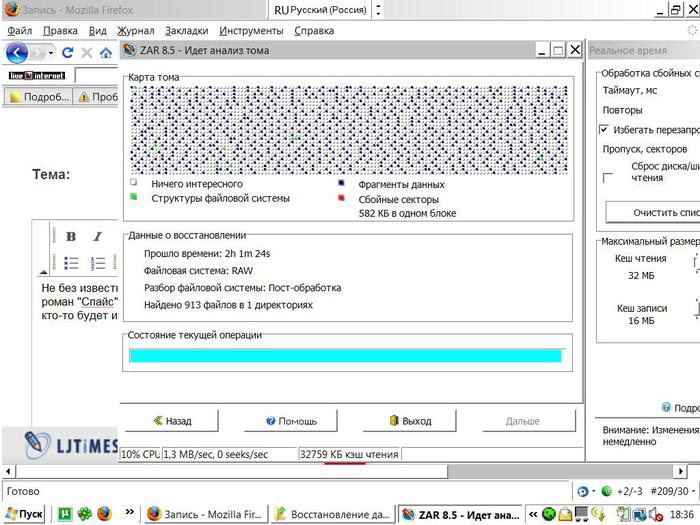
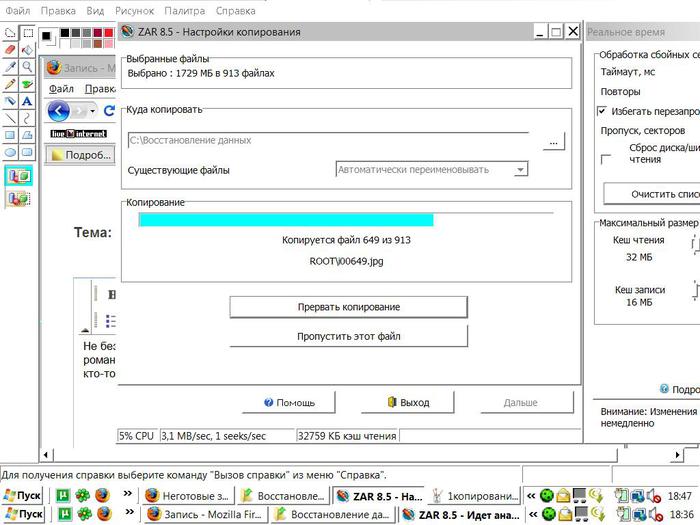
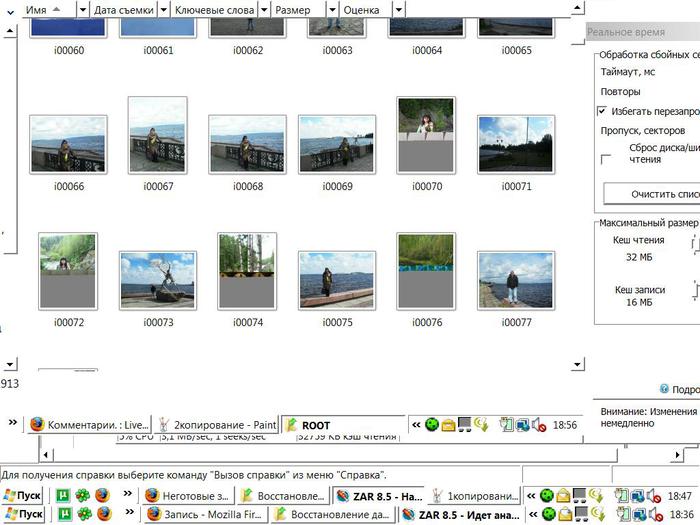
Серия сообщений "интернет, обучение, уроки":
Часть 1 - Пишем на картинке
Часть 2 - Делаем баннер самостоятельно
...
Часть 5 - Урок о том как добавить анимацию на вашу картинку
Часть 6 - Создание HTML кода ссылки
Часть 7 - Возможность восстановить случайно стертые фотографии
Часть 8 - Начинаем изучать html
Часть 9 - Как вставить видео Youtube в дневник
...
Часть 22 - Добавляем картинку в пост не копируя её себе в компьютер
Часть 23 - Бесплатно тысяча ТВ-каналов у Вас дома
Часть 24 - Добавляем водяной знак на фото
| Рубрики: | для дневника |
Понравилось: 1 пользователю
| Комментировать | « Пред. запись — К дневнику — След. запись » | Страницы: [1] [Новые] |







